par Christine Smith – 2021-03-19 21 :06:03 – Des solutions éprouvées
Un lecteur DVD peut-il lire des films Blu-ray ? Vous vous posez peut-être aussi la même question : pourquoi les lecteurs DVD ne peuvent pas lire les films Blu-ray et ne trouvent pas de solutions, lisez cet article, et vous apprendrez comment lire facilement les films Blu-ray sur votre ordinateur.
Les films Blu-ray deviennent régulièrement célèbres aujourd’hui parmi les cinéphiles, et la raison principale réside dans sa superbe expérience de visionnage. Les films Blu-ray sont présentés dans une qualité très claire, et les utilisateurs peuvent profiter de chaque scène de leurs films. Vous pouvez visionner ces films sur votre ordinateur ou votre portable en utilisant un logiciel de lecture vidéo. D’autre part, VLC est l’un des lecteurs vidéo les plus célèbres en raison de son interface facile à utiliser et de sa disponibilité pour tous les systèmes d’exploitation. Cependant, VLC ne peut pas lire les films Blu-ray car il s’agit d’une nouvelle technologie. Pour résoudre ce problème, nous allons partager comment utiliser VLC pour lire les films Blu-ray et la méthode la plus simple pour lire les films Blu-ray sur n’importe quel appareil sans problème dans les parties suivantes.
Alternatives fiables de VLC pour toutes les plateformes
Trouver plus d’idées de vidéos de la communauté vidéo Wondershare.
- Partie 1. Introduction de VLC et des films Blu-ray
- Partie 2. Méthode gratuite pour lire les films Blu-ray avec VLC sur Window/Mac
- Partie 3. Conseils bonus : Convertissez facilement les DVD non protégés en MP4 ou tout autre format
Partie 1. Introduction de VLC et des films Blu-ray
Qu’est-ce que VLC
VLC est un logiciel de lecture multimédia gratuit exceptionnel et disponible pour presque tous les systèmes d’exploitation, Mac, Windows, Android, iOS et les appareils Linux. La seule limitation du programme réside dans le fait qu’il ne prend pas en charge tous les formats audio vidéo mais uniquement les formats MPEG, Quick Time, 3GP, MP4, MKV et quelques autres.
Qu’est-ce que Blu-ray Movie
Blu-ray est un format vidéo connu sous le nom de Blu-ray Disc (BD) et inventé par l’association Blu-ray. Ce format permet aux utilisateurs de lire des vidéos HD et de stocker plus de données sur un seul disque. Il permet de stocker jusqu’à 50 Go de données sur un disque à double couche. Le plus grand avantage de l’utilisation du Blu-ray est qu’il est doté d’une longueur d’onde très courte par rapport au laser rouge. En bref, il peut facilement stocker plus de données dans moins d’espace en emballant les données plus étroitement.
Partie 2. Façon gratuite de lire des films Blu-ray avec VLC sur Window/Mac
Utiliser VLC pour lire des films Blu-ray sur Windows
VLC prend en charge la lecture de films Blu-ray sur votre ordinateur ou portable Windows si vous effectuez quelques opérations supplémentaires. Notez que la version 2.0 ou plus de VLC est indispensable, donc veuillez mettre à jour votre VLC si vous utilisez une ancienne version. Vous trouverez ci-dessous la manière d’utiliser VLC pour lire les films Blu-ray. Il est testé sur Windows 7, Windows 8 et Windows 10 également.
Étape 1 : Tout d’abord, veuillez visiter Videolan.org et télécharger la dernière version du lecteur multimédia VLC.

Étape 2 : Maintenant, visitez l’URL ci-dessous http://vlc-bluray.whoknowsmy.name/ et téléchargez la base de données de clés AACS DYNAMIC LIBRARY du site sur votre ordinateur. Assurez-vous que vous téléchargez des fichiers 32 bits pour VLC 32 bits, et des fichiers 64 bits pour VLC 64 bits.
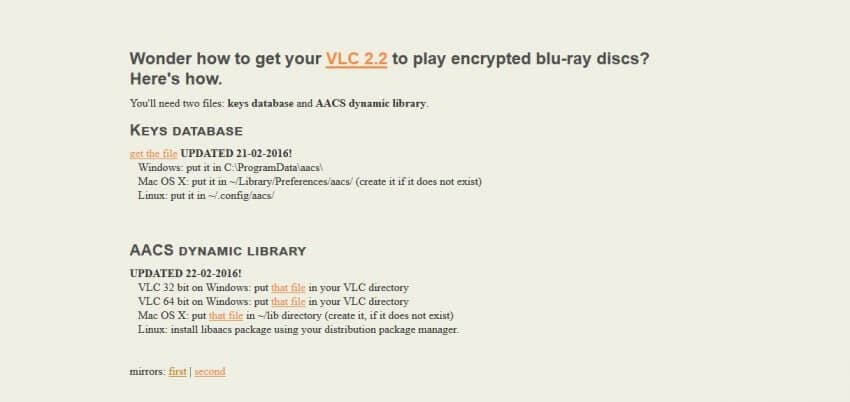
Étape 3 : Allez dans le dossier « C : Users\your username\AppData » pour les utilisateurs de Windows.
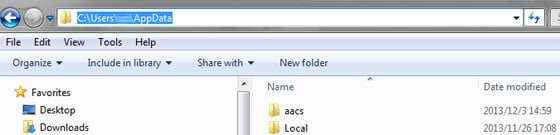
Étape 4 : Activez l’affichage des fichiers cachés. Cliquez sur Options des dossiers, puis sur l’onglet Affichage, dans l’onglet Affichage, cochez cette option « Afficher les fichiers et dossiers cachés » et cliquez sur le bouton Ok.
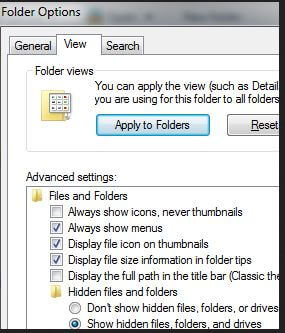
Étape 5 : Créez un nouveau dossier dans les données de l’App avec le nom et collez le fichier KEYDB téléchargé.cfg dans ce nouveau dossier.
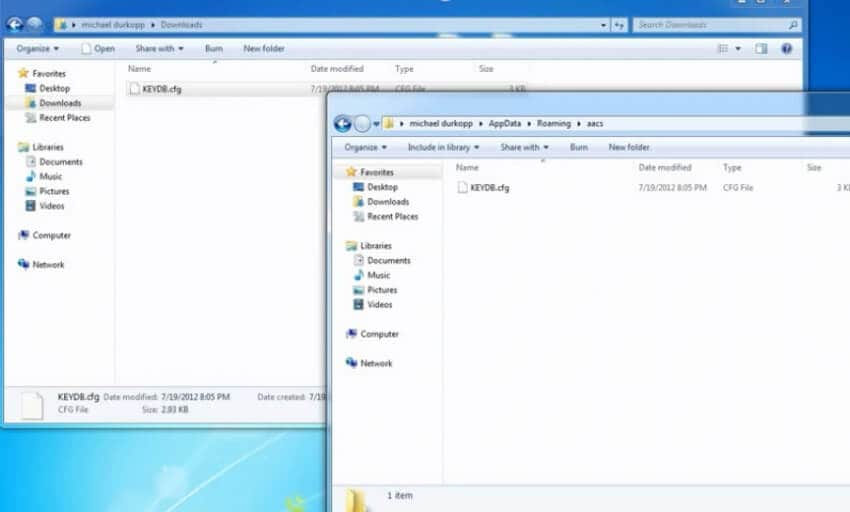
Étape 6 : Installez la bibliothèque dynamique AACS sur votre ordinateur. Il suffit de visiter le lecteur C et de trouver « Video LAN > VLC » dans les fichiers de programme de 32 bits. Ensuite, collez ou glissez-déposez le fichier de la bibliothèque AACS Dynamic dans ce dossier.
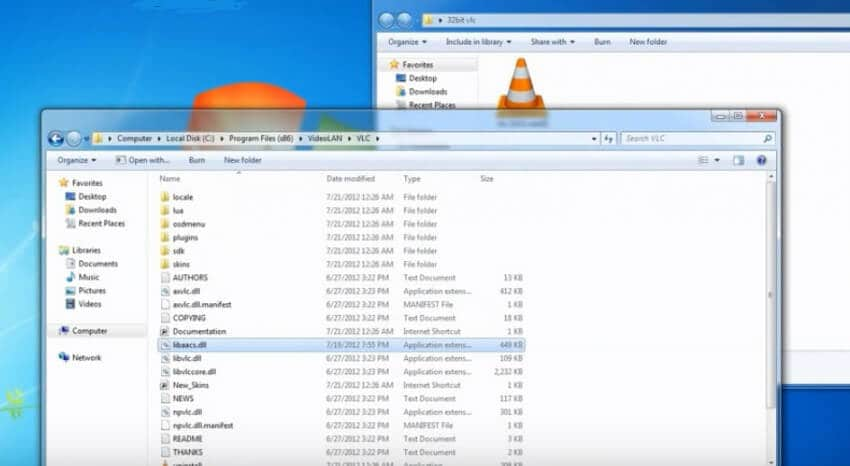
Étape 7 : Exécutez VLC et cliquez sur Médias, puis sur l’option Ouvrir les médias. Cliquez sur « Disque » et cochez l’option « Blu-ray » dans la popup, puis cliquez sur le bouton Lecture. Maintenant, votre film Blu-ray commencera à être lu dans VLC.
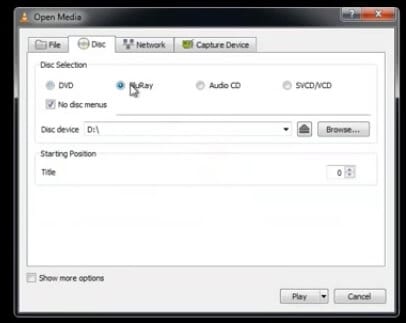
Lire des films Blu-ray avec VLC sur Mac
Les étapes ci-dessus sont comment utiliser VLC pour lire des films Blu-ray sur Windows. Maintenant, nous allons vous parler de la lecture des films Blu-ray sur les appareils Mac. Rien n’est changé ici. Vous devez suivre les étapes ci-dessus et télécharger la version Mac de la base de données de clés AACS DYNAMIC LIBRARY.
Étape 1 : Visitez le site Web de VLC et téléchargez la version 2.0 ou ultérieure de VLC pour Mac. Après l’installation, visitez l’URL ci-dessous et téléchargez la base de données de clés AACS DYNAMIC LIBRARY pour Mac.
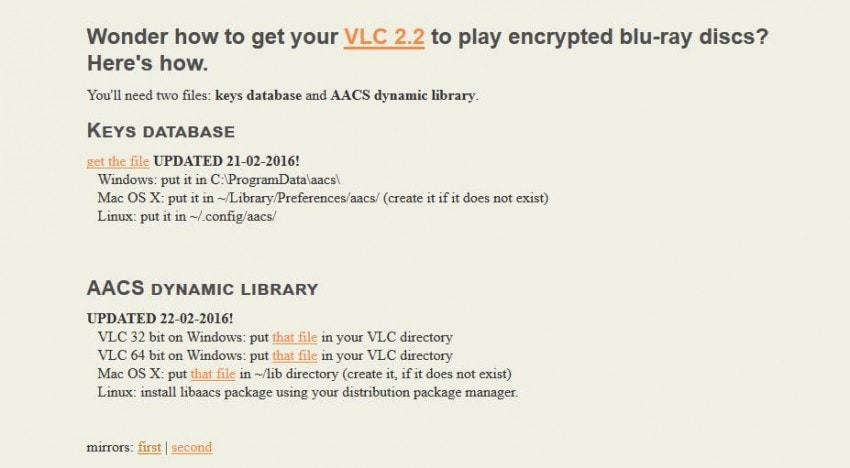
Étape 2 : Après avoir téléchargé la base de données de clés et la bibliothèque dynamique AACS sur le site, faites glisser et mettez la base de données de clés dans le répertoire ci-dessous /Library/Preferences/AACS/ (si ce dossier n’est pas là alors créez-le) sur votre Mac, et la bibliothèque dynamique AACS dans le répertoire ~/lib. Maintenant, vous pouvez facilement lire des films Blu-ray sur Mac en utilisant le lecteur multimédia VLC.
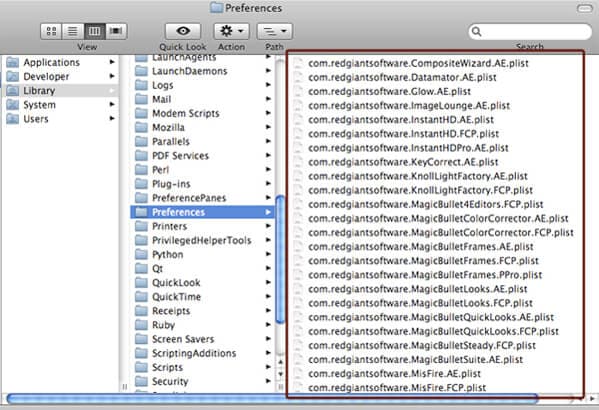
Partie 3. Astuces bonus : Convertissez facilement un DVD non protégé en MP4 ou tout autre format
Il existe quelques lecteurs qui peuvent lire un DVD Blu-ray s’il est protégé. Mais quand il s’agit de lire et de sauvegarder un disque non protégé, Wondershare UniConverter (à l’origine Wondershare Video Converter Ultimate) peut être un bon choix. Il s’agit d’un convertisseur vidéo et d’un lecteur tout-en-un qui peut lire et convertir des DVD dans le format de votre choix. Il fonctionne à la fois sur les systèmes Windows et Mac sans problème, de sorte que vous pouvez facilement connecter votre disque à l’ordinateur et profiter de vos vidéos sans aucun problème. Si vous souhaitez lire vos DVD sur d’autres appareils, vous pouvez convertir vos DVD en AVI, MP4, MOV et autres formats vidéo (plus de 1000) selon vos besoins. De multiples outils liés à la vidéo comme le montage vidéo, la gravure de DVD, la compression vidéo sont également fournis ici. Téléchargez gratuitement et essayez-le.
Wondershare UniConverter – Best Video Converter

- Lecture de DVD et d’autres vidéos dans plus de 1000 formats, comme AVI, MKV, MOV, MP4, etc.
- Convertissez les DVD en MP4/MOV et autres formats pour les lire facilement sur n’importe quel appareil.
- Vitesse de conversion 30X plus rapide.
- Modifiez, améliorez & personnalisez votre fichier vidéo avec le découpage, le recadrage, la rotation, les filigranes, les effets, etc.
- Télécharger/enregistrer des vidéos à partir de plus de 10 000 sites de partage de vidéos comme YouTube.
- Graver des vidéos sur des disques DVD avec des modèles de menus gratuits dans différents thèmes.
- La technologie APEXTRANS, leader sur le marché, convertit les vidéos sans perte de qualité ni compression vidéo.
- La boîte à outils polyvalente combine des métadonnées vidéo fixes, un créateur de GIF, un graveur de CD et un enregistreur d’écran.
- Système d’exploitation pris en charge : Windows 10/8/7/XP/Vista, macOS 11 Big Sur, 10.15 (Catalina), 10.14, 10.13, 10.12, 10.11, 10.10, 10.9, 10.8, 10.7, 10.6.
Comment convertir et lire un DVD non protégé facilement avec Wondershare UniConverter
Lancez Wondershare UniConverter en double-cliquant sur l’icône du logiciel après l’avoir téléchargé et installé via le bouton de téléchargement ci-dessus. Vous serez sous l’onglet Convertisseur vidéo par défaut. Ajoutez votre DVD en le faisant glisser et en le déposant directement sur l’interface ou en cliquant sur le bouton Charger le DVD pour le parcourir.
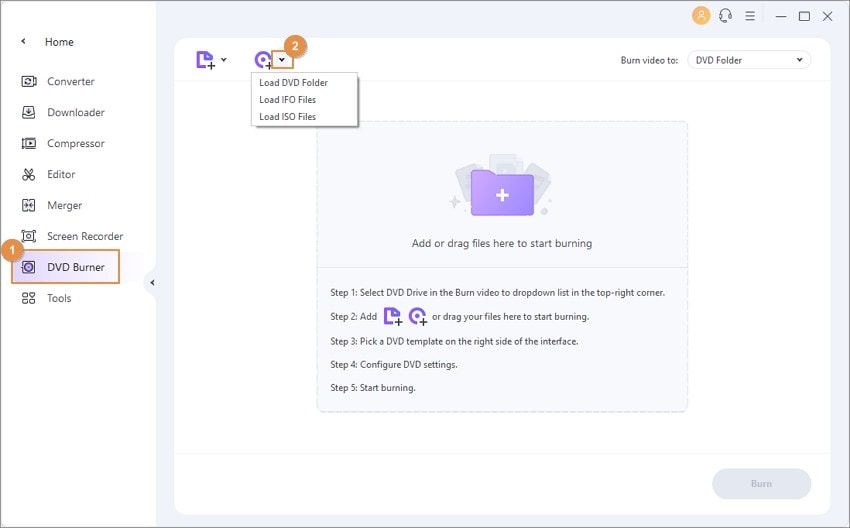
Étape 2 Lire le DVD directement
Puis vous verrez la vidéo chargée s’afficher sous forme de vignette vidéo. Cliquez sur l’icône Play au milieu de l’aperçu vidéo, et votre DVD vidéo commencera à être lu.
![]()
Votre DVD vidéo sera lu comme l’image ci-dessous devant vous. Vous pouvez afficher le plein écran de la vidéo en cliquant sur l’icône Plein écran en bas à droite.
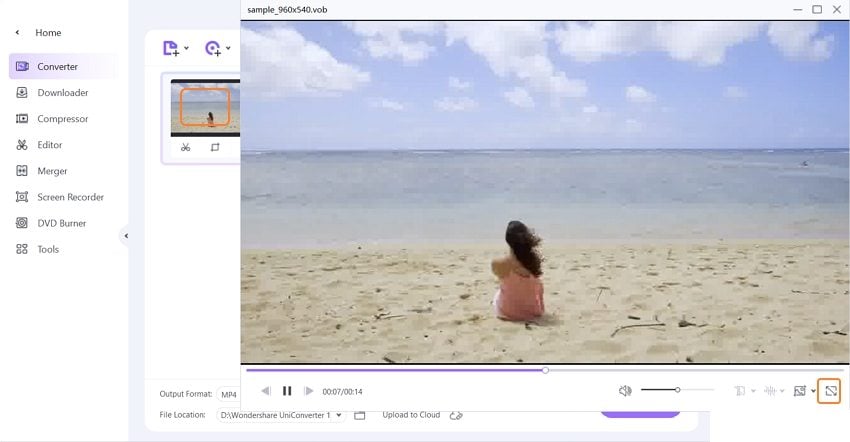
Étape 3 Choisir MP4 ou d’autres formats comme sortie
Vous pouvez également convertir un DVD en MP4 ou en d’autres formats largement utilisés. Cliquez sur l’option déroulante Format de sortie et choisissez MP4 dans l’onglet Vidéo. Vous pouvez également choisir d’autres formats selon vos besoins.

Étape 4 Convertir facilement les DVD en MP4
Enfin, cliquez sur le bouton Démarrer tout pour commencer à convertir les DVD en MP4 et autres formats rapidement sans perdre la qualité. Vous pouvez obtenir les vidéos converties à partir de l’onglet Terminé, et vous pouvez les lire sur n’importe quel appareil lisible maintenant.
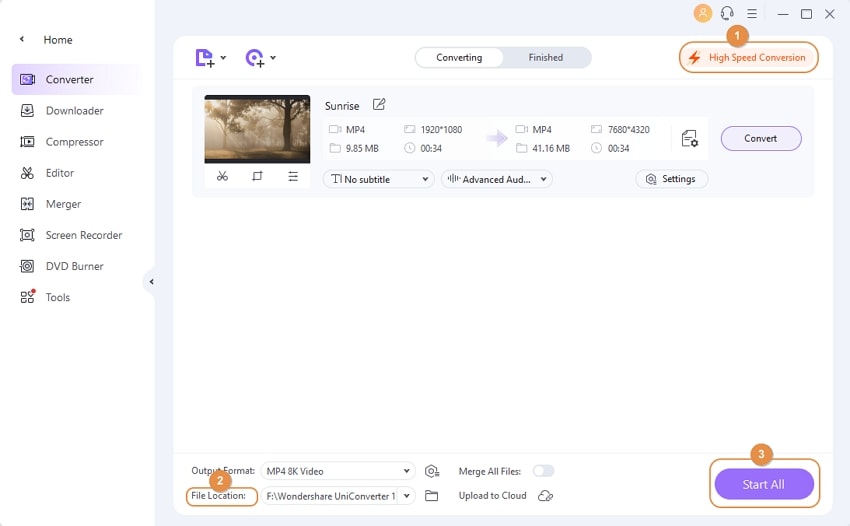
.